Hur installerar du Netflix på Kodi?
Hur man installerar Netflix Kodi addon? Netflix är förmodligen den bästa streamingtjänsten i världen. Kodi är å andra sidan ett av de mest populära mediecentrerna. Därför är det inte konstigt att så många människor kombinerar de två. I denna handledning kan du hitta instruktioner om hur du gör installera Netflix-tillägget på Kodi 17 Krypton, Kodi 18 Leia samt Kodi 16.1 Jarvis på PC, Mac, Android, Raspberry Pi, Nvidia Shield, Chromecast eller FireStick.
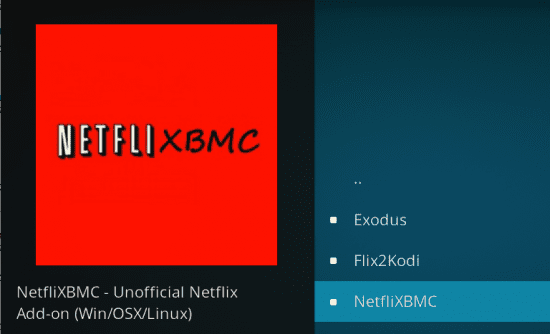
Hur man installerar Netflix på Kodi 17 Krypton
Contents
Avblockera amerikanska Netflix på Kodi – Använd VPN
För att få det eftertraktade Netflix USA-biblioteket på Kodi 17 måste du använda ett virtuellt privat nätverk, alias VPN. Detta gör att du kan ändra din IP-adress till en amerikansk. I slutändan kommer du att kunna spärra alla Kodi-tillägg som endast är USA, inklusive den amerikanska versionen av NetfliXBMC, oavsett var du bor. Följ därför anvisningarna.
- Registrera dig med en VPN som stöder avblockering av amerikanska Netflix utomlands.
- Ladda ner och installera VPN-appen på samma enhet som du använder Kodi addon. PC, Mac, iOS och Android stöds alla.
- Starta VPN och anslut till en VPN-server.
- Nu öppnar du Kodi och startar NetfliXBMC-tillägget.
- Titta på American Netflix på Kodi.
Av personlig erfarenhet är ExpressVPN den bästa VPN-tjänsten du kan använda med Kodi. De är en av få VPN som faktiskt fortfarande tillåter dig att få amerikanska Netflix utanför USA. Kolla in vår granskade lista över bästa VPN för NetfliXBMC 2023.
Hur man installerar Netflix på Kodi 18 Leia
Även om den nya Kodi 18-versionen fortfarande är i sin betafas, kan du installera den och prova den. Om du väljer att göra det kan du använda instruktionerna nedan för att installera Netflix-tillägget på Kodi Leia:
- Uppdatera din Kodi 17-version till Kodi 18 om du inte redan har gjort det
- Hämta nästa zip-fil från Netflix-plugin härifrån.
- Starta Kodi och klicka på inställningar Ikon i det övre vänstra hörnet.
- Gå sedan till Systeminställningar -> Expertläge -> addons.
- Se till att slå på ‘Okända källor.’ Annars kommer du inte att kunna installera tillägg från tredje part.
- Klicka på när varningsrutan dyker upp ‘Ja’.
- Välj Addons på Kodi-startskärmen -> My Addons.
- Rulla ner och klicka på Videoplayer InputStream.
- Se till att både InputStream Adaptive och RTMP Input är aktiverade.
- Gå tillbaka till Kodi-hemskärmen, välj ‘Addons’ och klicka på Paketinstallationsikon längst upp till vänster.
- Välja “Installera från zip-fil” och leta upp Zip-filen som du hade laddat ner tidigare. Det ska kallas plugin.video.netflix-master.zip.
- Vänta tills du ser tilläggsaktiverad avisering.
- Välj “Addons” på Kodi-startsidan. -> “Video Addons” -> Netflix.
- Slutligen logga in med ditt Netflix-konto och njut av att titta på Netflix på Kodi 18.
Hur man installerar Netflix på Kodi 17 Krypton
Ställer in Netflix på Kodi 17 Krypton skiljer sig lite från proceduren som krävs för att installera samma Kodi-tillägg på Jarvis eller tidigare Kodi builds. Följ dessa steg till installera NetfliXBMC på Kodi 17 Krypton.
- Först måste du ladda ner Alelec förvar här.
- Starta nu Kodi-appen.
- Det första du behöver göra efter att Kodi Krypton har startats är att klicka på inställningar Ikon i det övre vänstra hörnet.
- Gå sedan till Systeminställningar -> Expertläge -> addons.
- Se till att slå på ‘Okända källor.’ Annars kommer du inte att kunna installera tillägg från tredje part.
- Klicka på när varningsrutan dyker upp ‘Ja’.
- Gå tillbaka till Kodi-hemskärmen och klicka på ikonen ‘Inställningar’.
- Klicka på Add-ons och välj “Installera från zip-fil”.
- Välj alelec arkiv .zip-fil.
- Gå tillbaka till föregående meny och gå sedan till Installera från förvaret -> alelec Kodi repo -> Programtillägg.
- Välj Chrome Launcher och vänta tills du ser meddelandet “Tillägg aktiverat”.
- Återvänd till Add-ons meny.
- Gå nu till Installera från förvaret -> alelec Kodi repo -> VideoAdd.
- dubbelklicka på NetfliXBMC att installera Kodi Netflix addon.
- Återgå till Kodi-hemskärmen.
- Välj sedan videoklipp -> Tillägg –> NetfliXBMC för att starta Kodi Netflix Addon.
- Ange ditt Netflix användarnamn och lösenord för att logga in på Netflix Kodi addon.
Hur man installerar NetfliXBMC på Kodi 16.1 Jarvis
- Först måste du ladda ner Alelec förvar här.
- Starta nu Kodi-appen.
- Gå till Kodi-hemskärmen Systemet ->inställningar.
- Klicka på Add-ons och välj “Installera från zip-fil”.
- Välj alelec arkiv .zip-fil.
- Gå tillbaka till föregående meny och gå sedan till Installera från förvaret -> alelec Kodi repo -> Programtillägg.
- Välj Chrome Launcher och vänta på meddelandet “Tillägg aktiverat”.
- Återvänd till Add-ons meny.
- Välj nu Installera från förvaret -> alelec Kodi repo -> VideoAdd.
- Välja NetfliXBMC för att installera Kodi Netflix-tillägget.
- Återgå till Kodi-hemskärmen.
- Välj sedan videoklipp -> Tillägg –> NetfliXBMC för att starta Kodi Netflix Addon.
- Ange ditt Netflix användarnamn och lösenord för att logga in på Netflix Kodi addon.
NetfliXBMC fungerar inte – alternativ
På grund av ändringar som Netflix ibland gör, kan Netflix Kodi 17 Krypton addons funktionalitet bryta då och då. Om du inte kan få Netflix Kodi-tillägget att fungera av någon anledning, föreslår vi att du testar följande toppfilm- och TV-programtillägg istället.
- Crackler
- Popcornflix
- USTVNow
- PS Vue
- Plex
- iPlayer WWW
- Youtube
Hur man installerar Netflix på Kodi 17 Krypton – Wrap Up
Oavsett om du tittar på Netflix via Kodi eller på något annat sätt kan du få tillgång till mycket mer innehåll med en VPN-tjänst. Har du provat NetfliXBMC-tillägget och fungerar det för dig? Dela din erfarenhet nedan.



